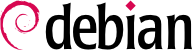

smbd e nmbd.
/etc/samba/smb.conf copiando semplicemente /usr/share/samba/smb.conf. Per questo motivo è consigliabile eseguire dpkg-reconfigure samba-common ed adattarlo:
FALCOTNET ).
wins server), il pacchetto propone anche di identificare il server WINS dalle informazioni fornite dal demone DHCP. Gli amministratori di Falcot Corp non hanno impostato questa opzione, poiché intendono utilizzare il server Samba stesso come server WINS.
/etc/samba/smb.conf. Gli estratti seguenti riassumono le modifiche applicate alla sezione [global].
[...] [global] ## Browsing/Identification ### # Change this to the workgroup/NT-domain name your Samba server will part of workgroup = FALCOTNET [...] # Windows Internet Name Serving Support Section: # WINS Support - Tells the NMBD component of Samba to enable its WINS Server wins support = yes[...] ####### Authentication ####### # Server role. Defines in which mode Samba will operate. Possible # values are "standalone server", "member server", "classic primary # domain controller", "classic backup domain controller", "active # directory domain controller". # # Most people will want "standalone server" or "member server". # Running as "active directory domain controller" will require first # running "samba-tool domain provision" to wipe databases and create a # new domain. server role = standalone server obey pam restrictions = yes [...] # "security = user" is always a good idea. This will require a Unix account # in this server for every user accessing the server. security = user
[...]
Indica che Samba deve agire come server di nomi Netbios (WINS) per la rete locale. Quest'opzione è stata rimossa dalla configurazione predefinita in Buster e, se necessaria, dev'essere aggiunta manualmente.
| |
Questo è il valore predefinito per questo parametro. Ad ogni modo, poiché è un punto chiave per la configurazione di Samba, è raccomandato indicare esplicitamente la propria scelta. Ogni utente deve autenticarsi prima di accedere a qualsiasi condivisione.
|
adduser).
smbpasswd -a utente: questo comando chiede di inserire la password in modalità interattiva.
smbpasswd -x utente. Un account Samba può anche essere disabilitato temporaneamente con smbpasswd -d utente ed essere riabilitato in seguito con smbpasswd -e utente.
smbclient interroga i server SMB. Accetta una opzione -U utente per connettersi al server attraverso una specifica identità. smbclient //server/condivisione accede alla condivisione con una modalità interattiva simile alla riga di comando dei client FTP. smbclient -L server elenca tutte le condivisioni disponibili (e visibili) sul server.
mount permette di montare una condivisione Windows all'interno della gerarchia di un filesystem Linux (con l'aiuto di mount.cifs fornito da cifs-utils).
/etc/smb-credentials (che non dev'essere leggibile dagli utenti) ha il seguente formato:
username = utente password = password
uid e gid consentono di forzare l'assegnazione del proprietario ed del gruppo dei file disponibili al mount, così da non limitare l'accesso a root.
/etc/fstab:
//server/shared /shared cifs credentials=/etc/smb-credentials
umount.
http://localhost:631/admin
smb://utente:password@server/stampante.